科研第一步实现Linux服务器上创建python虚拟环境

科研第一步:实现Linux服务器上创建python虚拟环境
科研第一步:实现Linux服务器上创建python虚拟环境
为什么要创建python虚拟环境
第一次写博客,想通过写博客的方式记录下自己研究生阶段的学习,回答标题,进入实验室之后,如果需要经常在github上跑别人的代码或者baseline的时候,基于现在的AI大多由python实现,但是在跑实验的时候由于python版本和tensorflow以及keras等各类库不兼容问题的时候很是头痛,因此我们需要实现快速构建一个python虚拟环境使得可以快速跑baseline模型,并且进行调试并且学习。
如何实现
第一步GPU驱动安装
- 查看服务器上linux的版本以及GPU信息,使用如下指令:

- 根据系统版本及GPU型号寻找合适的显卡驱动并下载安装
linux安装指令
wget -c https://us.download.nvidia.com/XFree86/Linux-x86_64/450.66/NVIDIA-Linux-x86_64-450.66.run测试:输入nvidia-smi,如有表格输出说明驱动安装成功,如下:

第二步anaconda实现创建虚拟环境
为什么选择anaconda
Anaconda可以帮助我们创建多个开发环境,也可以帮助我们安装第三方包。比如在安装tensorflow的时候,它会帮我们安装很多其余所配套的包,以至于不会发生版本兼容问题
安装anaconda指令
下载安装包
这里我们使用清华镜像文件下载会更快
wget https://mirrors.tuna.tsinghua.edu.cn/anaconda/archive/Anaconda3-2020.07-Linux-x86_64.sh- 安装
bash Anaconda3-2020.07-Linux-x86_64.sh- 更新环境变量
source ~/.bashrc创建python虚拟环境
conda创建
anaconda安装成功后即可以使用conda指令来创建虚拟环境
建立环境指令:
conda create -n name python= 3.6
name 即想创建的虚拟环境名称,python后面可以输入想安装的python
版本,如果github上面的代码会出现python2.x的情况的时候,也可以安装python2.x版本
示例:
conda create -n tf27 python=2.7
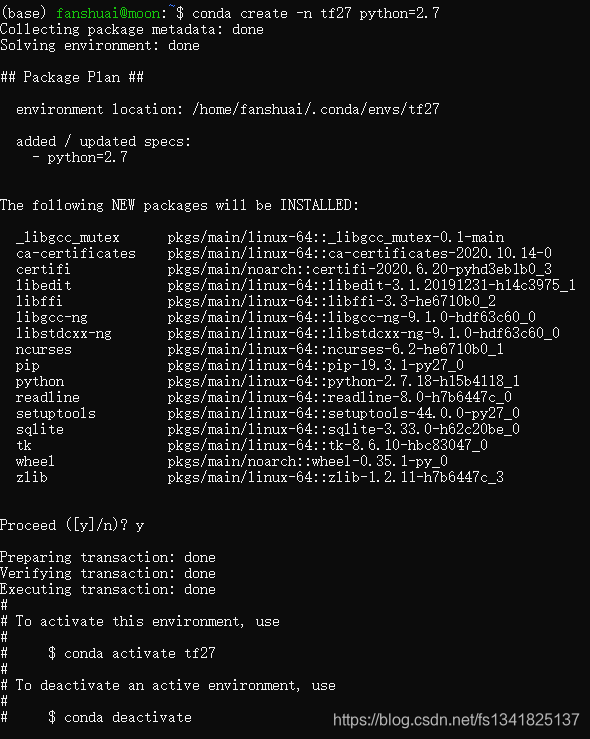
如上图,创建了一个python=2.7,名称为tf27的虚拟环境
conda激活
创建完环境之后需要激活,使用指令
conda activate name
name 为刚才自己命名的虚拟环境名
示例:
conda activate tf27

此时注意左边的括号内已经从base变成了tf27,即我们从base环境切换到了tf27这个虚拟环境内,在这个虚拟环境中安装的任何python库都是只对这个虚拟环境生效的,即我们可以实现唯一的虚拟环境配置自己想要的库版本, 注意 :在这个虚拟环境内配置的包在base环境下是不能用的,但是我们也一般不用base环境跑代码。
若想切换回base环境只需使用指令
conda deactivate验证
在base环境内输入
conda env list
,即可查看当前已经安装了哪些虚拟环境,
若要删除虚拟环境,需要
conda env remove -n (环境名称)
在当前虚拟环境内安装tensorflow-gpu
只需要使用conda命令即可,
conda install tensorflow-gpu如果需要选择版本,也可以
conda install tensorflow-gpu=xxx
但是这样做conda会检测要安装的tf版本是否与当前python版本兼容,不兼容则拒绝安装
验证tf安装
输入
python
会看到当前python的版本信息
在python编辑环境下输入
import tensorflow as tf
以及
tf.__version__
即可看到tf的版本信息
pytorch安装
附上经常容易忘记的安装指令:
pytorch-cuda版本的安装:
选择对应的适配,就可以使用不同的指令
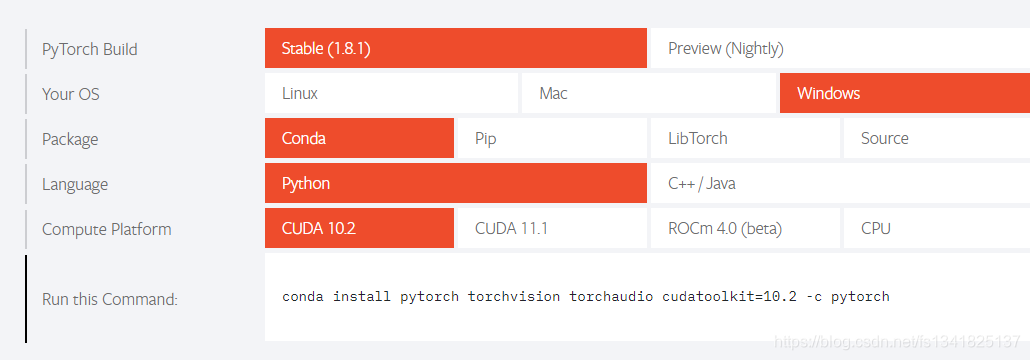
经常下的是python3.6的pytorch
conda install pytorch==1.6.0 torchvision==0.7.0 -c pytorchconda install pytorch==1.7.1 torchvision==0.8.2 torchaudio==0.7.2 cudatoolkit=11.0 -c pytorchconda install pytorch==1.7.0 torchvision==0.8.0 torchaudio==0.7.0 cpuonly -c pytorch总结
至此,我们完成了在linux服务器上面搭建一个虚拟环境,并且可以实现安装任意版本的python和tensorflow,通过anaconda我们理论上可以创建很多的虚拟环境,用作跑出需要不同版本python以及深度学习框架的代码,但是为了更加方便的跑代码,我们一般会使用pycharm连接服务器或者jupyter与本次博客所用的东西结合起来,实现图形化编辑界面并且可以在服务器上跑代码,实现速度快,环境多,观感好等优点的写代码环境,使得更加方便的在不同虚拟环境下跑模型,下篇博客将写的就是pycharm连接服务器以及jupyter的使用。